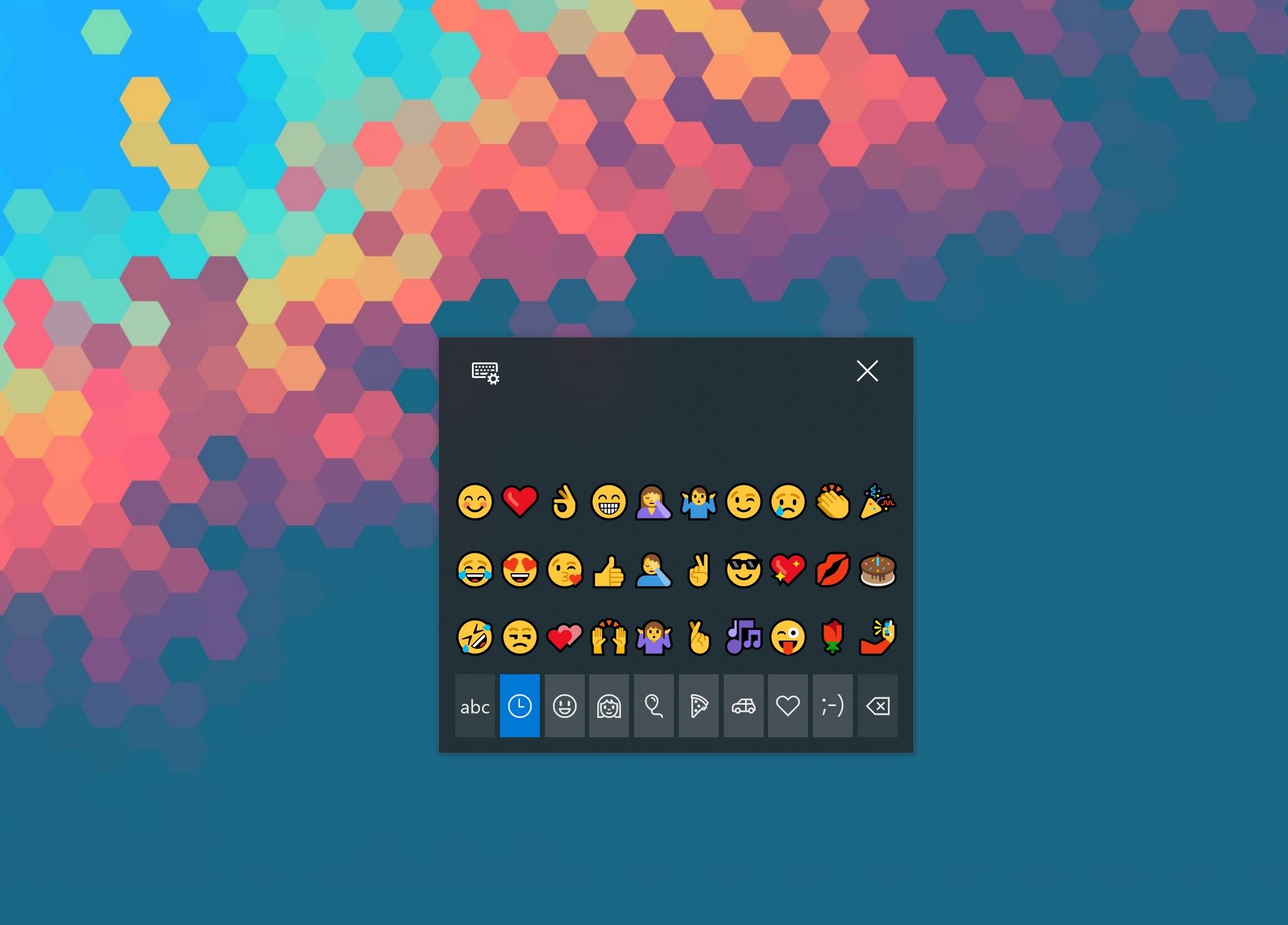Jak używać emoji w kwietniowej aktualizacji systemu Windows 10
2 minuta. czytać
Zaktualizowano na
Przeczytaj naszą stronę z informacjami, aby dowiedzieć się, jak możesz pomóc MSPoweruser w utrzymaniu zespołu redakcyjnego Czytaj więcej

 Emoji szybko stały się nowym standardem komunikacji, spopularyzowanym przez urządzenia mobilne, teraz komputery PC oferują obsługę najnowszych i najlepszych emoji.
Emoji szybko stały się nowym standardem komunikacji, spopularyzowanym przez urządzenia mobilne, teraz komputery PC oferują obsługę najnowszych i najlepszych emoji.
Teraz, podczas gdy komputery PC z klawiaturami sprzętowymi nie oferują od razu oczywistego sposobu dostępu do emoji, system Windows 10 poprawił obsługę emoji w ciągu ostatnich dwóch wydań i obsługuje wszystkie najnowsze emoji dzięki spójnemu projektowi międzyplatformowemu.
Firma Microsoft oferuje dwa sposoby uzyskiwania dostępu do emotikonów i wprowadzania ich w kwietniowej aktualizacji systemu Windows 10, które opisujemy poniżej.
Jak wprowadzić emoji za pomocą panelu emoji.
- Naciśnij kombinację klawiszy Win + (.). To przywołuje panel emoji.
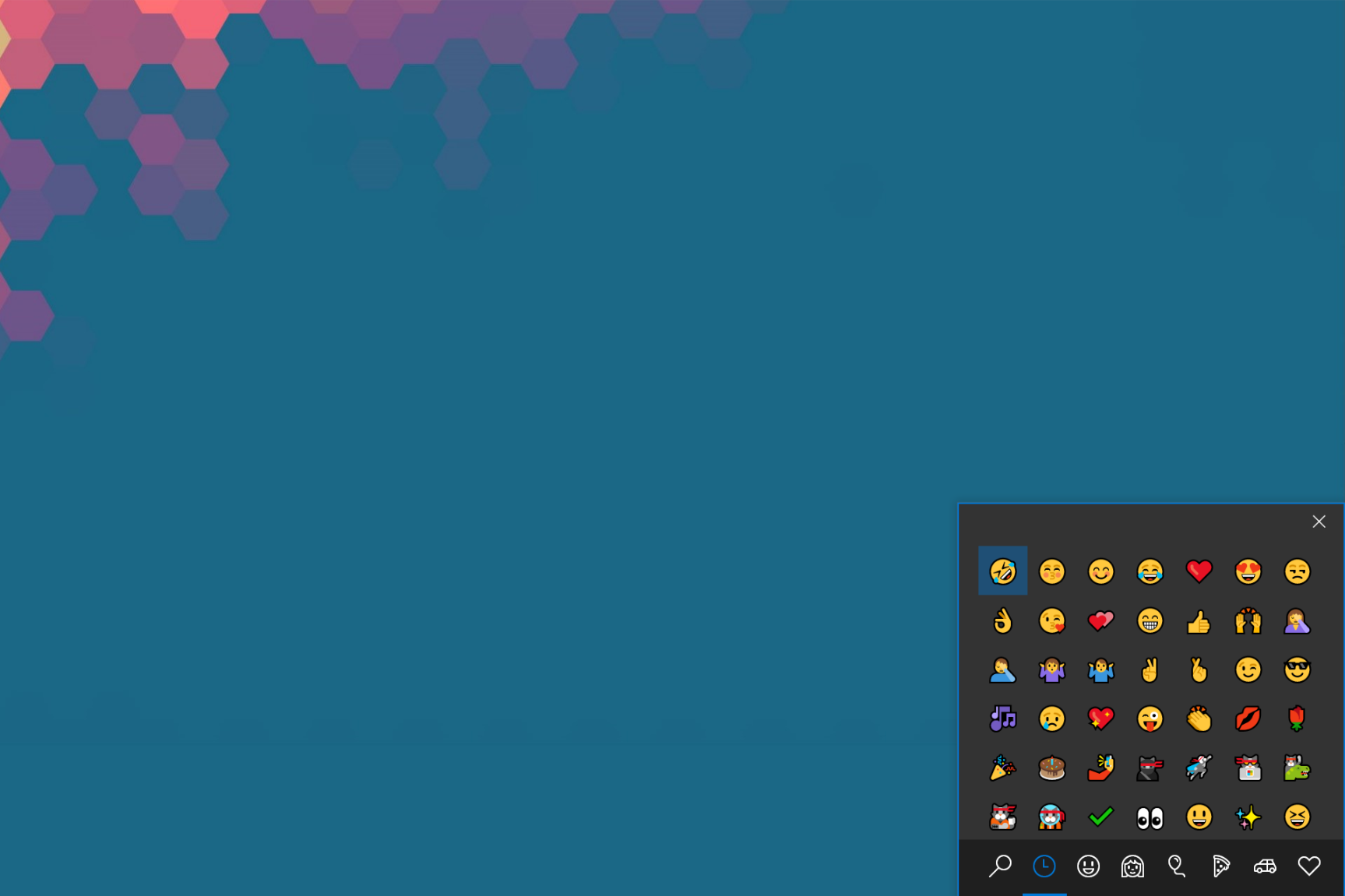
- Wybierz żądany emotikon i wprowadź go. Jeśli korzystasz z aktualizacji Fall Creators, zostaniesz z panelem emoji, który zostanie natychmiast odrzucony po wpisaniu wiadomości e-mail. Jeśli korzystasz z wiosennej aktualizacji twórców i nowszych wersji, możesz wprowadzić więcej niż jeden emotikon, zanim będziesz musiał ręcznie zamknąć klawiaturę emotikonów.
Jak wprowadzać emoji za pomocą klawiatury dotykowej.
- Najpierw przypnij klawiaturę ekranową do paska zadań.
- Gdy musisz wprowadzić emotikon, wybierz myszką ikonę klawiatury, a pojawi się. Możesz sprawić, że klawiatura ekranowa będzie miała najmniejszy rozmiar, użytkownicy mogą mieć takie same wrażenia, jak ogólnie panel emoji.